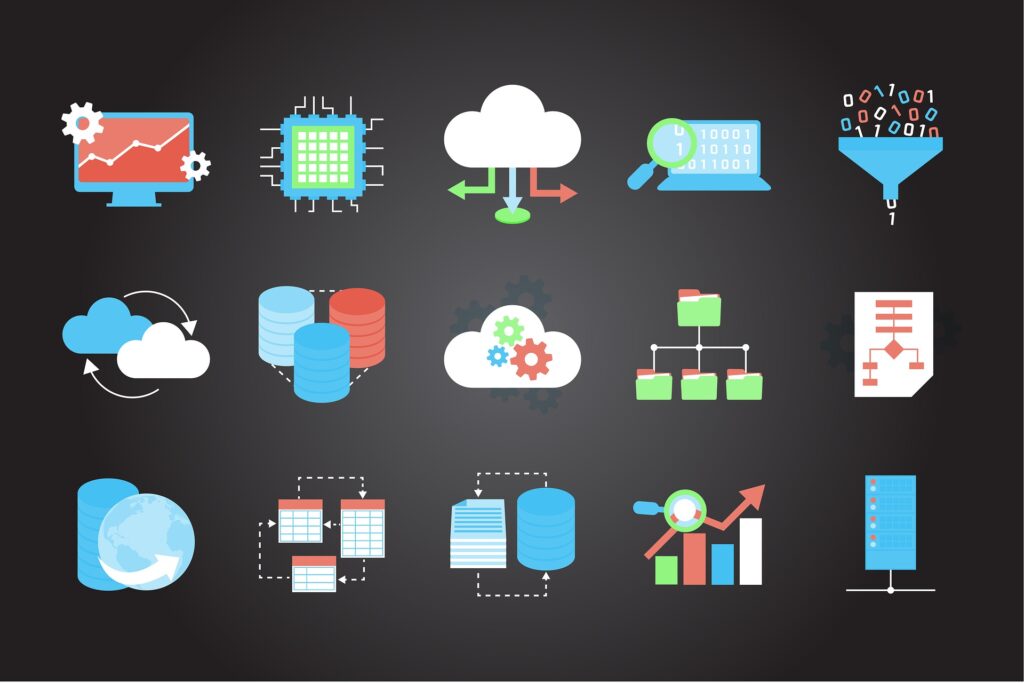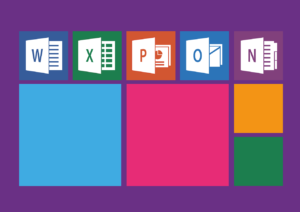こんにちは、Aireです。
YouTube動画を見ているときに特定の時間(区間)だけを繰り返し再生したい場面があると思いますが、そんな時に役立つ機能として、本記事ではChromeの拡張機能「Looper for YouTube」の使い方を紹介します。
目次
拡張機能「Looper for YouTube」を追加する
- Chromeを開き、右上の[︙]をクリック後、[拡張機能]-[Chromeウェブストアにアクセス]を選択します。
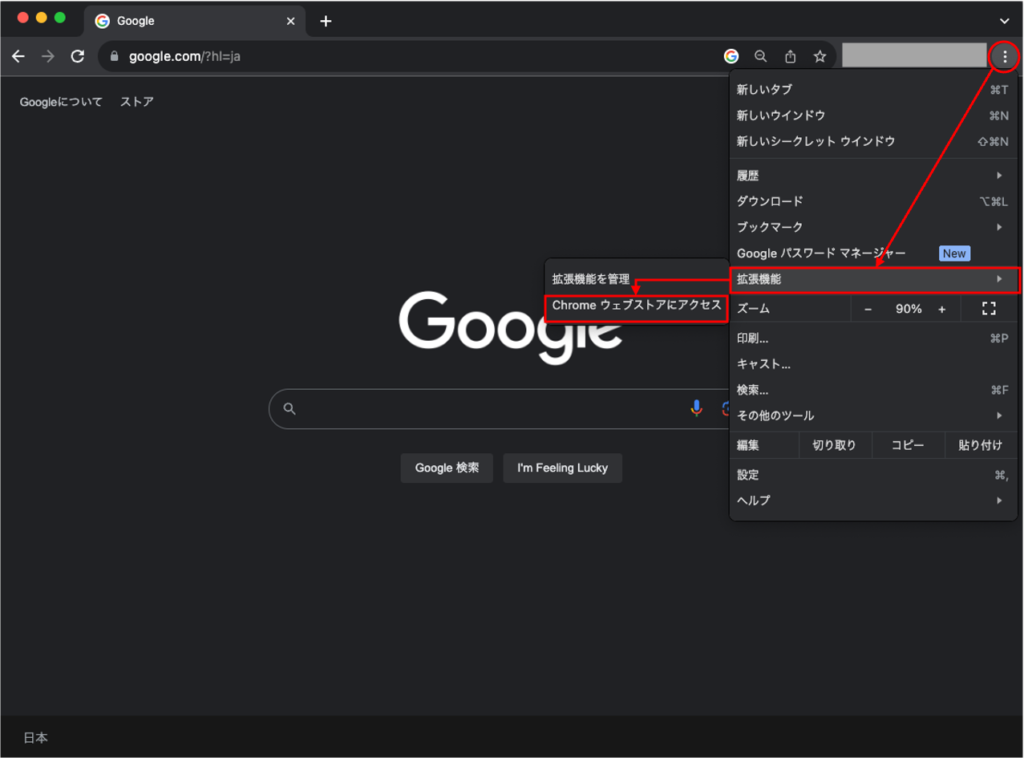
- 今回追加する「Looper for YouTube」を検索し、対象の機能をクリックします。
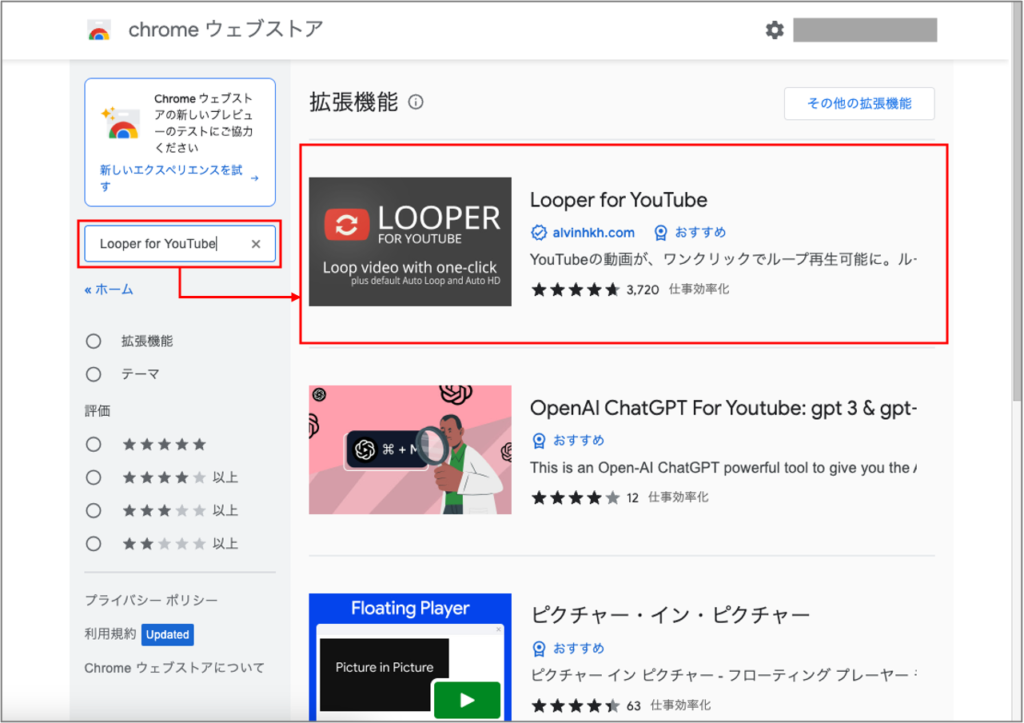
- [Chromeに追加]をクリックします。
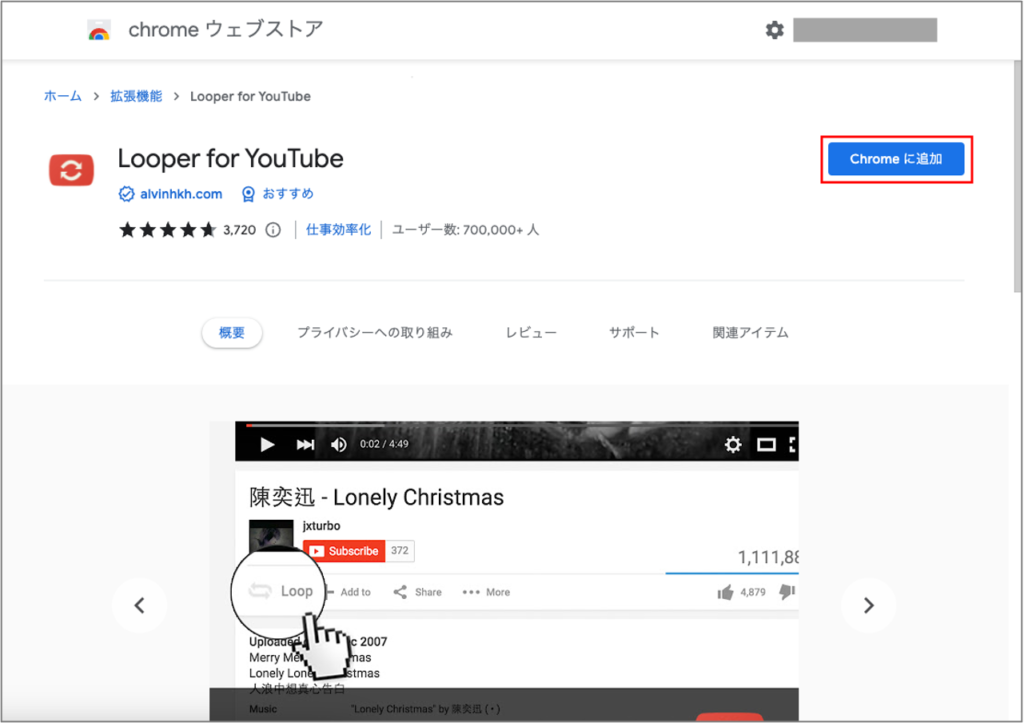
- 確認メッセージが表示されるので、[拡張機能を追加]をクリックします。
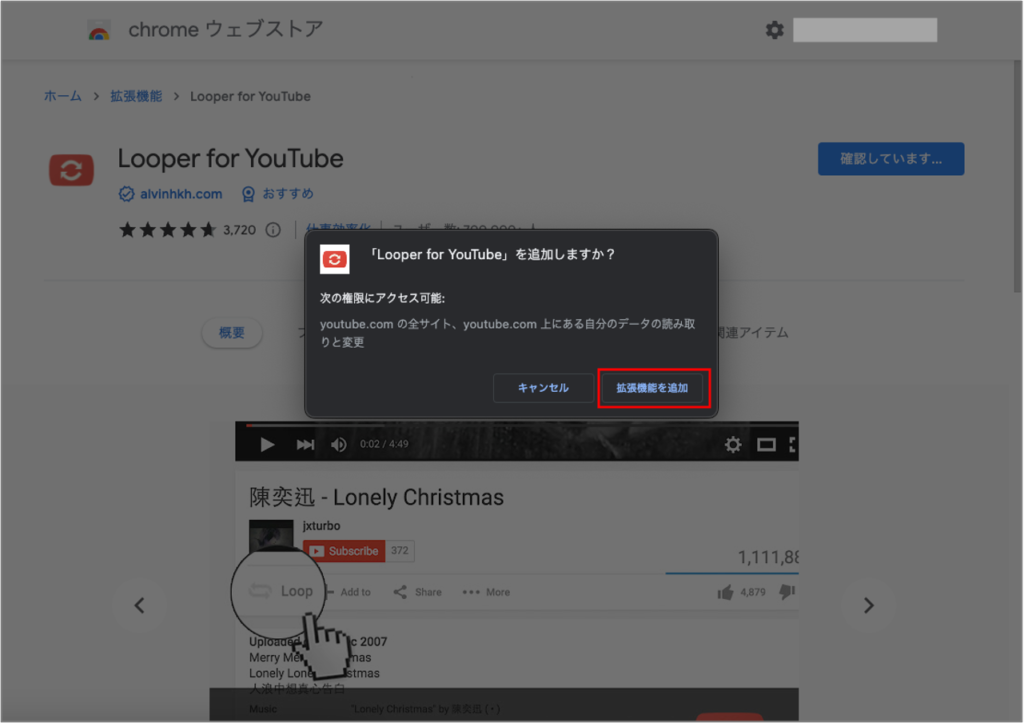
動画のループ再生を実行する(基本設定)
- 「Looper for YouTube」を追加後、YouTubeの動画ページに移動すると、[Loop]メニューが追加されています。
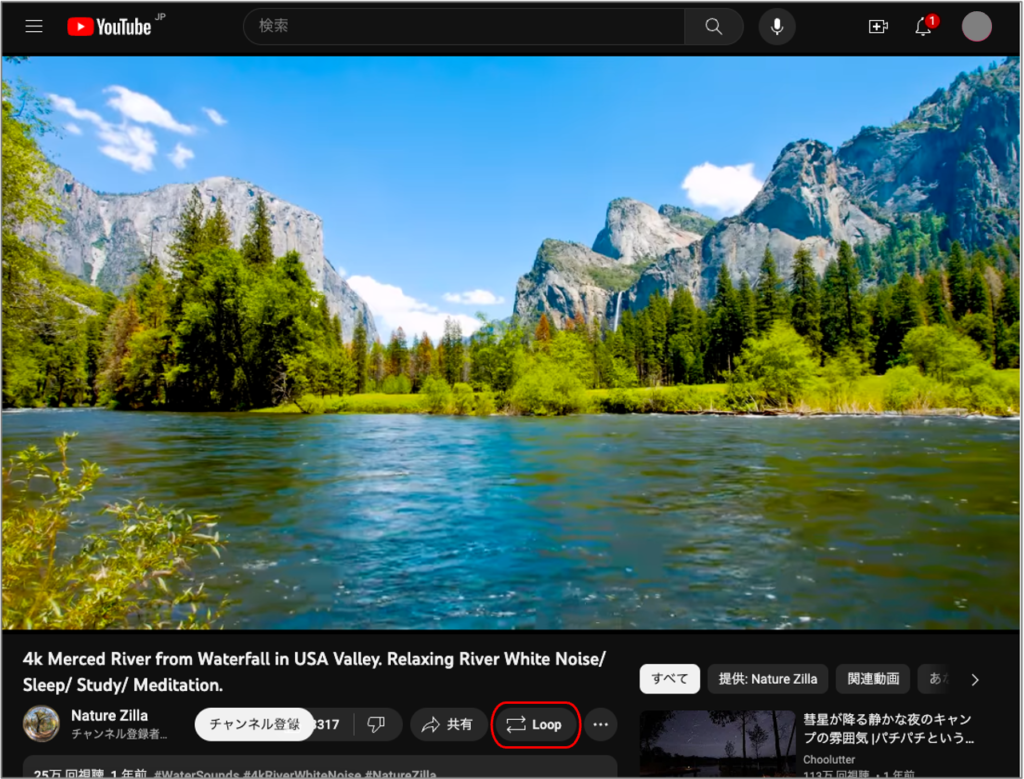
- [Loop]メニューをクリックすると、以下の設定が可能です。
- Loop for [XX] times:[XX]をクリックし数字を入力すると、動画再生が[XX]回繰り返されます。本設定欄のチェックを外すと、動画再生が延々と繰り返されます。
- Loop a portion: from [hh1:mm1:ss1] to [hh2:mm2:ss2]:[hh:mm:ss]に時間を入力すると、[hh1:mm1:ss1]から[hh2:mm2:ss2]の区間のみが再生されます。本設定欄のチェックを外すと、動画の最初から最後まで再生されます。
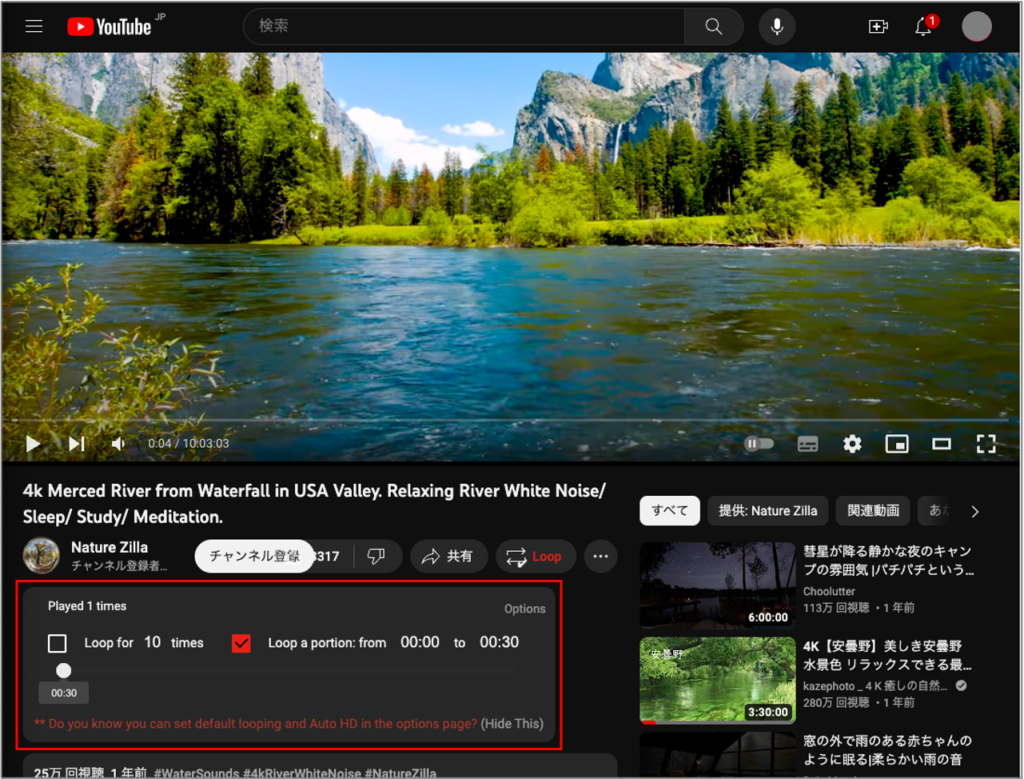
- 動画を再生すると、ステップ2の設定内容に従ってループ再生が行われます。
追加機能を利用する(オプション設定)
動画ページの[Loop]メニューをクリックすると、ループメニュー画面の右上に[Options]メニューが表示されます。
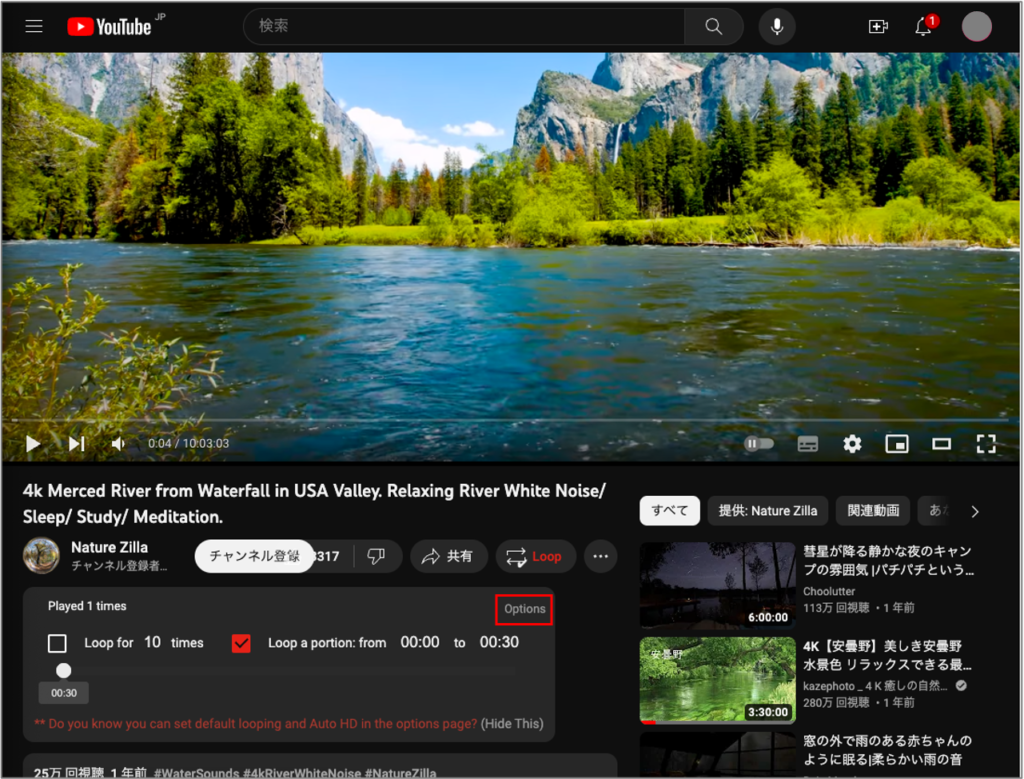
以下、[Options]メニューをクリックした後に表示されるオプション設定画面です。クリックすると、ループ再生の引き継ぎや再生時の画質に関する設定を行うことが可能です。
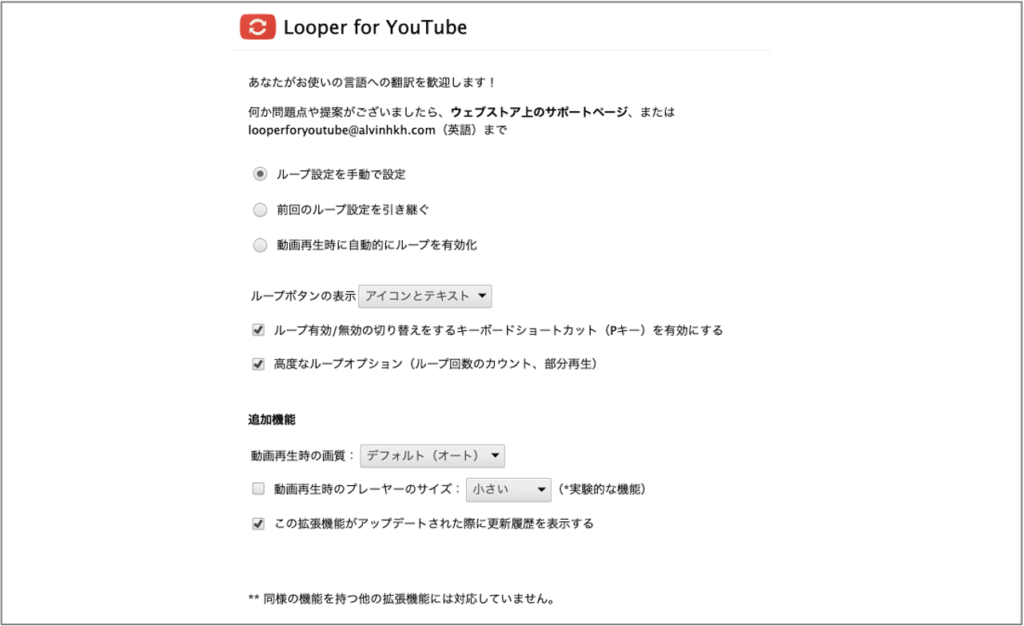
以上、ここまで。